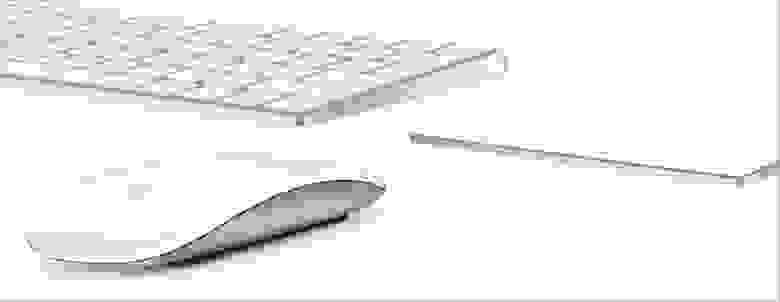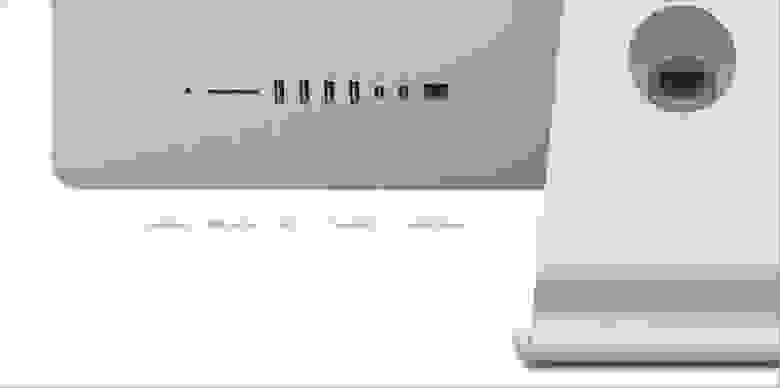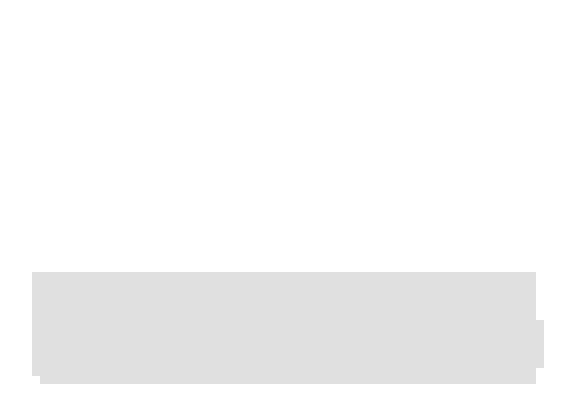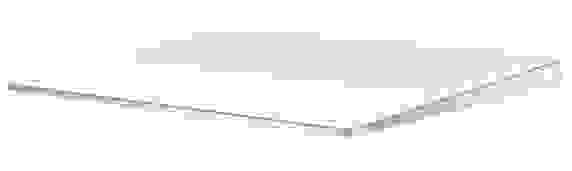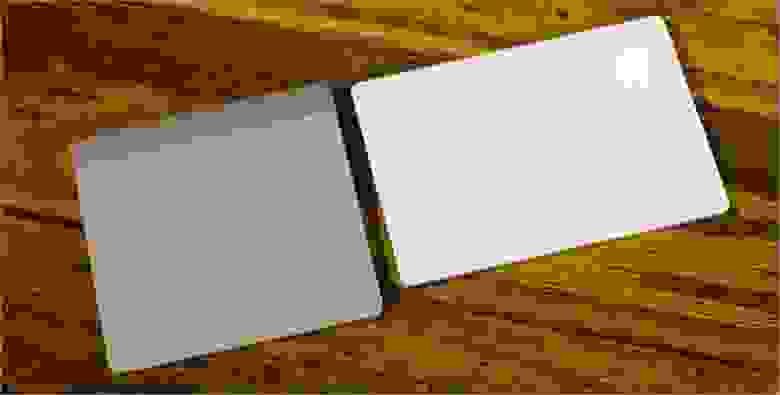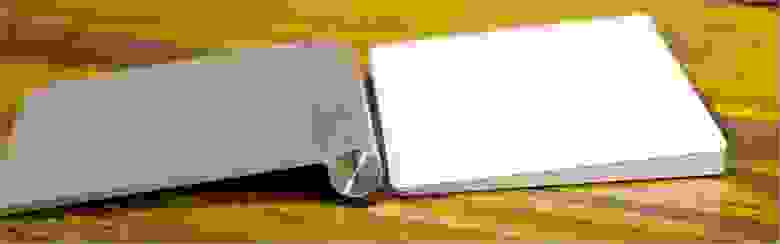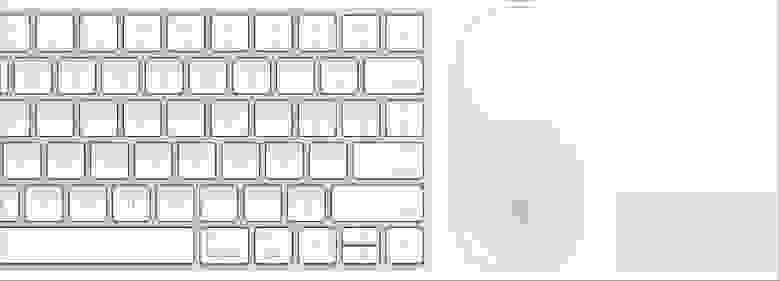- Настройка клавиатуры Magic Keyboard, мыши Magic Mouse или трекпада Magic Trackpad для работы с компьютером Mac
- Настройка беспроводного устройства
- Если устройство не подключается
- Настройка беспроводных устройств Apple более ранних моделей
- Немножко магии от Apple – новые Magic Keyboard, Trackpad, Mouse и iMac
- Его величество iMac
- Apple Magic Keyboard
- Apple Magic Trackpad 2
- Apple Magic Mouse 2
- The end
- Подключение Apple Keyboard, Magic Trackpad и Magic Mouse к Windows-ПК
- Будет ли работать?
- Apple Keyboard проводная
- Apple Keyboard беспроводная
- Apple Magic Mouse
- Apple Magic Trackpad
- Как их подружить: его величество, Bootcamp
- Установка Bootcamp
- Magic Tools
- Подводя итоги
Настройка клавиатуры Magic Keyboard, мыши Magic Mouse или трекпада Magic Trackpad для работы с компьютером Mac
Если с новым компьютером iMac поставляются беспроводные устройства Apple, включите их перед началом использования. Если устройства куплены отдельно или требуется их повторное сопряжение с компьютером Mac, выполните следующие действия.
После объединения в пару и включения клавиатура Magic Keyboard, мышь Magic Mouse и трекпад Magic Trackpad работают с компьютером Mac через Bluetooth.
Устройства, входящие в комплект поставки нового компьютера iMac, уже сопряжены с ним. Просто включите их при первом запуске компьютера Mac. Чтобы убедиться, что устройство включено, проверьте его выключатель питания. Если видна зеленая метка, устройство включено.
Если устройства куплены отдельно или пара с компьютером Mac была разорвана, выполните следующие действия для их сопряжения.
Настройка беспроводного устройства
Чтобы настроить клавиатуру Magic Keyboard, мышь Magic Mouse или трекпад Magic Trackpad, выполните следующие действия.
- Подключите кабель Lightning-USB 1 или кабель USB-C/Lightning к порту Lightning на устройстве 2 , а другой конец кабеля подсоедините к компьютеру Mac.
- Убедитесь, что выключатель питания устройства находится в положении включения (когда устройство включено, под переключателем видна зеленая метка).
- Перейдите в меню Apple > «Системные настройки», затем выберите Bluetooth, чтобы открыть окно настроек Bluetooth. После сопряжения с компьютером Mac устройство отображается в списке устройств.
- Проверьте уровень заряда аккумулятора устройства в окне настроек Bluetooth. Если устройство заряжается, чтобы использовать его для беспроводной связи, отключите его от источника питания.
1. Если устройство Bluetooth входило в комплект поставки компьютера iMac, кабель Lightning-USB также был включен в комплект поставки.
2. Мышь Magic Mouse нельзя использовать с подключенным кабелем.
Если устройство не подключается
Узнайте, что делать, если не удается подключить устройство.
Настройка беспроводных устройств Apple более ранних моделей
Если беспроводное устройство Apple не оснащено портом Lightning, воспользуйтесь проводной мышью или трекпадом (либо встроенным трекпадом на ноутбуке Mac), чтобы выполнить настройку беспроводных устройств Apple более ранних моделей (таких как клавиатура Apple Wireless Keyboard, мышь Magic Mouse или трекпад Magic Trackpad).
- Включите устройство.
- Дождитесь, пока светодиодный индикатор устройства начнет мигать: это означает, что устройство находится в режиме обнаружения. (Если светодиодный индикатор горит, но не мигает, значит устройство уже сопряжено с другим хостом. Чтобы разорвать пару, выберите меню Apple > «Системные настройки» и щелкните Bluetooth. Наведите указатель на устройство, которое требуется удалить, затем нажмите кнопку , которая отображается рядом с названием устройства. Выключите устройство, затем снова начните с шага 1.)
- Перейдите в меню Apple > «Системные настройки», а затем щелкните значок Bluetooth.
- Дождитесь, пока компьютер Mac обнаружит устройство. Когда устройство появится в окне настроек Bluetooth, щелкните «Создать пару» 1 .
1. Для клавиатуры Apple Wireless Keyboard необходимо ввести пароль, отображаемый на компьютере Mac. Введите 8-значный пароль с клавиатуры и нажмите клавишу «Ввод». Более ранние модели Apple Wireless Mouse или Apple Magic Trackpad подключаются автоматически или для них выводится диалоговое окно. В случае вывода диалогового окна щелкните «Создать пару» или нажмите клавишу «Ввод».
Источник
Немножко магии от Apple – новые Magic Keyboard, Trackpad, Mouse и iMac
9 сентября 2015 года компания Apple анонсировала очередную модель своего культового смартфона – широкой общественности были представлены новые iPhone 6S, iPhone 6S Plus и несколько айпадов. Как обычно – сотни тысяч зрителей у онлайн-трансляции, очереди и рекордные показатели в первые дни продаж, невероятно оперативный переход пользователей на новую iOS – раз так происходит, видимо, компания всё делает правильно. Но сегодня не об этом.
Сегодня мы поговорим про новые устройства компании, которые без лишней помпы были анонсированы буквально вчера. Новый аймак, клавиатура, трекпад и мышка – если «Apple уже не та», то добро пожаловать под кат.
Ну, давайте обо всём по-порядку.
Его величество iMac
Обновления данного продукта фанаты компании ждали уже давно. Впрочем, действительно уже пора. Линейка устройств была традиционно представлена несколькими моделями – с диагональю 21,5 и 27 дюймов.
Младшая модель получила высокое разрешение 4K (4096×2304, то есть 9 миллионов пикселей!), хотя есть модификация с экраном Retina 5K P3 (с разрешением 5120×2880, как в старшей модели). К слову, о P3 – именно эта приписка к названию модели обещает улучшенную на 25% (по заверениям компании) цветопередачу, улучшенную детализацию и в целом максимально реалистичную картинку.
В качестве начинки у младшей модели используются процессоры Intel Core i5 с тактовой частотой от 1,6 до 3,3ГГц и интегрированной графикой Intel Iris Pro (не считая Intel HD 6000 в самой бюджетной модели). В то время как во «взрослой» 27-дюймовой модели используются новые процессоры Intel Skylake и дискретная графика AMD Radeon R9 M380 с 2 гигабайтами видеопамяти.
Объём оперативной памяти всех устройств составляет довольно скромные по современным меркам 8 Гбайт (2 модуля по 4Гбайт). Любопытно, что в 27-дюймовой (Retina 5K) модели планки оперативной памяти являются заменяемыми и при желании объём оперативной памяти можно увеличить до 64 Гбайт. У обладателей 21,5-дюймовой модели такой возможности не будет, но может это и к лучшему – если они посмотрят стоимость комплекта памяти на 64 Гб, то не сильно расстроятся.
Что касается памяти для хранения данных, то тут компания Apple опять же решила сэкономить на Fusion Drive – если раньше в моноблоки вставляли твердотельные накопители на 128 Гбайт, то сейчас такой объём будет только у модели с HDD-диском на 3Тбайт, в то время как модель с 1Тбайт получит твердотельный накопитель лишь на неприличные 24 Гбайт. Учитывая, что сейчас у пользователей нет возможности выбрать объём SSD/HDD в качестве опций, принимать решение о комплектации придётся заранее.
Самый простой iMac (21,5 дюйма, FullHD, Intel Core i5 1.6ГГц и Intel HD Graphics 6000) обойдётся в 89 990 рублей. Если доплатить чуть больше 15000 рублей, можно получить более мощные процессор (2.8 ГГц) и графику (Intel Iris Pro Graphics 6200).
21,5-дюймовая модель с разрешением 4K обойдётся уже в 123 тысячи рублей – сюда войдёт процессор i5 с частотой 3,1 ГГц (3,6 ГГц в режиме TurboBoost) и графика.
150, 163 и 190 тысяч рублей – во столько обойдётся старшая модель с диагональю 27 дюймов и разрешением 5K – внутри будет 4-ядерный процессор Intel Core i5, 8 Гбайт оперативки (есть конфигурации с 32Гб), жёсткий диск (на 1 или 2 Тб) в связке со скромным SSD-накопителем и дискретный видеоадаптер от AMD – R9 M380, M390 и M395 соответственно (с объёмом памяти в 2 Гб).
Такая вот вышла новинка. Дорогая, с некоторыми компромиссами, но по-прежнему желанная.
Традиционно компания зарабатывает на продаже аксессуаров и к выходу новых iMac (в комплекте идёт мышка и клавиатура) приурочила выпуск новых моделей периферии, упоминание которой относительно недавно энтузиасты обнаружили в системных файлах новой OS X El Capitan.
Сразу расстроим – устройства выглядят почти так же, как и раньше, просто по традиции стали немножко лучше.
Apple Magic Keyboard
Один из трендов новинок – отказ от пальчиковых батареек в пользу встроенных аккумуляторов, которые предстоит заряжать через универсальный разъём Apple Lightning. Считаем такой подход исключительно правильным и удобным для пользователя.
Если посмотреть на клавиатуру сверху, то единственное отличие – более крупные функциональные клавиши и чуть переработанный блок стрелок, который на наш субъективный взгляд остался по-прежнему неудобным. Подсветки у клавиатуры нет.
В клавишах используется традиционный «ножничный» механизм, а не «Butterfly» как в новых МакБуках. Ход клавиш составляет примерно 1мм.
Время автономной работы на одном заряде аккумулятора составляет примерно 1 месяц – когда заряд закончится, достаточно будет просто соединить проводом клавиатуру с компьютером.
Apple Magic Trackpad 2
Новый трекпад выглядит гораздо интересней – он хотя бы визуально отличается от предшественника, а подсветки в нём изначально не было 🙂
Одно из ключевых отличий – увеличенные размеры рабочей области. Почти на 30%. У верхней стороны тачпада нет мёртвых зон, размеры рабочей области теперь составляют 16 сантиметров в ширину.
Тактильные ощущения обещают прежние, хотя пропали две «резиновых» кнопки – вместо них теперь ForceTouch (технология, различающая степени нажатия) на стеклянной поверхности – по всей видимости такой же, как в новых Макбуках. Опционально FT можно отключить – тогда трекад станет полностью беззвучным.
Для работы устройству требуется Bluetooth 4.0 – чтобы использовать его со старыми устройствами, придётся прибегнуть к помощи провода.
К слову, следуя упомянутому выше тренду, трекпад избавился от «горба» с АА-батарейками и перешёл на более компактный встроенный аккумулятор, который также заряжается через Lightning-интерфейс. Заряда хватает примерно на месяц, а время полной зарядки составляет около 2 часов.
А белый цвет?! Вы заметили его?!
Apple Magic Mouse 2
Обновления мышки также ждали давно и вот оно случилось. Правда, вы вряд ли отличите новинку от предшественника, если вам доведётся увидеться где-то в магазине – снаружи они полностью идентичны.
Ну разве что снизу есть небольшое отличие – «яблочко» стало чёрным, а отсек для батареек «заварен» – вместо него теперь встроенные аккумуляторы. Который предстоит заряжать посредством всё того же Lightning-кабеля. Но если в случае с клавиатурой и мышкой расположение разъёмов для зарядки ещё хоть как-то вписывалось в дизайн и здравый смысл, то в случае с Magic Mouse мы никак не можем объяснить расположение разъёма. Оно не спереди и не сбоку, оно – снизу.
В остальном это всё тот же кусочек мыла с функцией мультитача – функцией, которой пока нет у других мышей.
The end
Ну что, как вам долгожданное обновление?
Ах да. Все перечисленные устройства появятся в продаже у нас вскоре после начала официальных продаж (айфоны уже есть и ждать их не нужно). Спасибо за внимание
Источник
Подключение Apple Keyboard, Magic Trackpad и Magic Mouse к Windows-ПК
В этой инструкции мы познакомимся со всеми нюансами подключения и работы контроллеров компании из Купертино к компьютерам под управлением Windows.
Будет ли работать?
Независимо от того, являетесь ли вы поклонником продукции Apple или все же предпочитаете Windows ПК, спорить с тем, что клавиатура американской компании является одной из самых удобных с точки зрения набора текста, вряд ли стоит. Magic Trackpad и Magic Mouse, по сути, являются весьма специфическими манипуляторами, обеспечивающими действительно комфортную и производительную работу. Подчеркивать все достоинства и недостатки каждого – не вижу смысла, а лучше сразу перейти к делу.
Вы решили подключить один из аксессуаров (Apple Keyboard, Magic Mouse или Magic Trackpad) к компьютеру, не имеющему ничего общего с компанией Apple. Главный вопрос – будет ли работать такая связка или оборудование окажется неопознанным?
Apple Keyboard проводная
Подключение проводной клавиатуры от Apple – самый простой и безболезненный вариант использования контроллеров от Apple на Windows-машинах. Без лишней подготовки смело вставляйте ее в USB-порт и после автоматической установки драйверов она готова к бою.
Что работает нативно. Сразу после подключения в вашем распоряжении полностью рабочая буквенно-цифровая часть клавиатуры с привычной для Windows разметкой, но отличной от разметки самой клавиатуры.
Что не работает, но требует дополнительной настройки. Подключение по USB и установка стандартных драйверов Windows не решат проблемы с работой функциональных клавиш. Регулировать уровень громкости и переключать воспроизводимые композиции можно лишь при установке дополнительных драйверов, о которых я расскажу немного ниже. Разумеется, «странные иконки» на клавишах F3 и F4 – удел работающих с Mac.
Apple Keyboard беспроводная
Первая и главная проблема PC на базе Windows, как правило, закономерное отсутствие встроенного Bluetooth-адаптера. Если наличие такового в вашем ПК не предусмотрено – смело отправляйтесь в ближайший магазин и приготовьтесь расстаться с небольшой суммой в районе 10-20 долларов.
Теоретически, для подключения периферии Apple подойдет любой Bluetooth-адаптер, но может и потребоваться подбор конкретной модели.
Список совместимых в большинстве случаев Bluetooth-адаптеров (идеальные компаньоны для знакомых с Hackintosh):
Ситуация по части работоспособности полностью аналогична таковой и при подключении проводной USB-клавиатуры Apple. Для полного функционирования всех клавиш потребуется установка дополнительных драйверов.
Apple Magic Mouse
После анонса обновленной мыши Magic Mouse, манипулятор от Apple был назван одним из самых удивительных в среде компьютерной периферии. Несмотря на то, что продукт является полностью совместимым в первую очередь с компьютерами Apple, использовать мышь владельцам PC ничто не помешает.
Что работает нативно. В случае удачного сопряжения компьютерная мышь Magic Mouse определится Windows и пользователь получит возможность работы с ней как и с традиционной мышкой, но с одной клавишей. Перемещение курсора и одинарный тап тоже попадут в ваше распоряжение.
Что не работает сразу, но требует дополнительной настройки. Увы, сопряжение с Bluetooth-адаптером и установка штатных драйверов Windows, не позволит вам использовать Magic Mouse на полную. Для поддержки жестов, скроллинга и кликов потребуется установка дополнительного драйвера.
Apple Magic Trackpad
Оснастить любой компьютер внушительной по размеру тач-областью, подобно той, что устанавливают в ноутбуки, стало реальностью после выхода на рынок продуктаApple Magic Trackpad. Владельцы Mac используют Magic Trackpad уже почти 5 лет. Не стоит думать, что и владельцы Windows-совместимых машин остались за бортом.
Что работает нативно или будет работать после установки дополнительных драйверов. Тапание, перетягивание, имитация левой/правой клавиш мыши, прокрутка (горизонтальная и вертикальная), имитация правой кнопки нажатиям двумя пальцами. Полный список поддерживаемых жестов в среде Windows вы можете увидеть на соответствующей странице поддержки Apple. Увы, он значительно урезан по сравнению с Mac и вылечить это невозможно.
Если ни один из вышеописанных пунктов вас не пугает и вы по-прежнему готовы к приобретению манипуляторов от Apple, приготовьтесь к установке дополнительных драйверов и небольшой головной боли.
Как их подружить: его величество, Bootcamp
Как видно из описания всех четырех продуктов, они дружелюбны с Windows-машинами весьма относительно. Но помирить продукты конкурентных платформ можно с помощью установки дополнительного пакета драйверов Bootcamp. Именно установка дополнительных заплаток значительно расширит функциональность клавиатуры, мыши или трекпада. Увы, для поддержки всех заявленных жестов и функциональных клавиш без исключения есть единственный выход – переход в ряды маководов.
Установка Bootcamp
По сути, Bootcamp – это набор программного обеспечения для Windows, при условии запуска операционной системы на Mac. Но никто не запрещал установить требуемые драйвера на полностью Mac-независимой машине.
Одним из самых надежных вариантов установки Bootcamp на Windows-совместимых ПК является последовательная установка пакет, начиная с версии Bootcamp 3.0. Увы, найти его можно лишь в интернет-архивах сайтов и на торрент-трекерах (с официального сайта поддержки Apple удалила этот пакет).
Примечание 1: Несмотря на полный переход продукции Apple на 64-разрядную ОС, самая простая установка драйверов из пакета Bootcamp предусмотрена при использовании 32-битной версии Windows (в процессе попытки установить Bootcamp 3.0 на Windows X64 вы можете столкнуться с конфликтом совместимости). Решить проблему можно с помощью последовательной установки драйверов из смонтированного образа, а также воспользовавшись примечанием 2.
- 1. Скачайте Bootcamp 3.0 (пользуйтесь поиском, либо предложенной ссылкой).
2. Смонтируйте образ диска и запустите файл Setup.
3. Дождавшись окончания установки, перезагрузите компьютер.
4. Поверх установленного Bootcamp 3.0 установите версию 3.1 (32-bit, 64-bit).
5. После окончания установки вновь перезагрузите компьютер.
6. Заключительный этап обновления Bootcamp – накатка версии 3.2. Загрузите и установите (32-bit, 64-bit).
7. Перезагрузите компьютер.
Примечание 2: установка может проводиться и без этапов 1-5, но их соблюдение гарантирует более стабильный результат работы периферийных устройств Apple. Для пропуска этапов 1-5 установите драйвер AppleWT, AppleMultiTP.
После окончания установки, USB-клавиатура Apple получит поддержку функциональных клавиш (громкость, яркость (при использовании ноутбука), переключение композиций, открытие крышки DVD-привода – закрывать не умеет в силу аппаратных особенностей дисковода).
Для подключения беспроводных Apple Wireless Keyboard, Magic Mouse и Magic Trackpad потребуется сопряжение по Bluetooth и дополнительная установка драйверов в том случае, если после вышеперечисленных действий «чуда так и не произошло».
- 1. Откройте настройки Bluetooth и выберите пункт Добавить устройство.
2. ВключитеMagic Trackpad, Magic Mouse или Apple Wireless Keyboard.
3. Система тут же обнаружит соответствующее устройство. Добавьте его.
4. Настройка завершена.
Magic Tools
Отдельного внимания заслуживает утилита, способствующая максимизации доступных функций для пользователей Windows, использующих Magic Trackpad или Magic Mouse. Называется она Trackpadmagic. Загрузив ее с официального сайта и установив на Windows, вы получите отдельную панель управления для Magic Mouse или Apple Magic Trackpad (в зависимости от используемого аксессуара). По заверению разработчика, она не требует установки Bootcamp, но в процессе установке не всегда подхватывает необходимые драйвера и все зависит исключительно от конкретного ПК.
Увы, утилита представлена триал-версией, работающей на протяжение 28 дней. Для получения лицензии потребуется связаться с разработчиками и за символическую плату получить полный ключ доступа.
Подводя итоги
В плане использования манипуляторов Apple для управления компьютерами под управлением Windows, самым целесообразным вариантом является Apple Keyboard (проводная и беспроводная версии). Что же касается работы с Magic Mouse и Magic Trackpad, то вы действительно получите стабильную работу, но весь функционал, заложенный компанией, доступен так и не будет. Альтернативным продуктом Magic Trackpad для пользователей Windows может стать решение от Logitech, а количество представленных беспроводных мышей уж точно сможет удовлетворить любые вкусы.
Но, если сильно хочется почувствовать себя укротителем Apple, описанное выше решение поможет в этом.
Источник